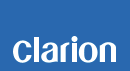インストールの手順
ナビマスター S をインストールするには、以下の手順で行って下さい。
1.ダウンロードしたファイル「INSTALL_021sv.msi」をダブルクリックします。
(*この時、[セキュリティの警告] 画面が表示される場合がありますが、そのまま「実行」を
クリックします。)
2.セットアップ画面が表示されたら、画面上の指示に従ってインストール操作を進めます。
① ナビマスター S セットアップ プログラムが起動します。
② [ようこそ] 画面が表示されます。
インストールするソフトウェアが適切であるかどうかを確認して、[次へ] をクリックします。
③ [使用権許諾契約] 画面が表示されます。
ソフトウェアの使用権許諾に関する契約に同意される場合は、[同意します]を選択し[次へ]をクリックします。
契約書に同意されないでインストールを中止する場合は、[同意しません]を選択し[キャンセル]をクリックします。
④ [インストールフォルダの選択] 画面が表示されます。
インストールするフォルダが表示されます。インストールフォルダを確認し[次へ] をクリックします。
インストール先は任意に変更することも出来ます。
また、ナビマスター S を使用するユーザを選択します。
⑤ [インストールの確認] 画面が表示されます。
インストールの準備ができたら[次へ] をクリックします。
⑥ [インストール中] 画面が表示されます。
インストールの進行状況がメーターで表示されます。
[キャンセル] をクリックするとインストールを中断することが出来ます。
⑦ [インストールの完了] 画面が表示されます。
[閉じる]ボタンをクリックしてインストールを完了します。
3.インストールが終了すると、デスクトップに「ナビマスター S V2.1(VGA)」アイコンが作成されます。
(「スタート」メニューの「プログラム」ー「ナビマスター S V2.1(VGA)」にもアプリケーションが登録されます。)
4.以上で「ナビマスター S V2.1(VGA)」のインストールは完了です。
「ナビマスター S V2.1(VGA)」アイコンをダブルクリックすることでアプリケーションが起動します。